Definere og planlægge en prognosemodel
Brug prognosens generelle egenskaber og planlægning til at definere og planlægge en prognosemodel.
Licens- og rollekrav
| Kravstype | Du skal have |
|---|---|
| Licens | Dynamics 365 Sales Premium eller Dynamics 365 Sales Enterprise Flere oplysninger: Prisfastsættelse af Dynamics 365 Sales |
| Sikkerhedsroller | Systemadministrator eller Prognoseadministrator Du kan finde flere oplysninger i Foruddefinerede sikkerhedsroller til Salg |
Definere en prognosemodel
Definer de objekter, der skal bruges til at oprette prognosen.
Definer felterne til prognosen i det generelle trin på siden Konfiguration af prognose. Følgende skærmbillede er et eksempel på det generelle trin for en prognose i et organisationsdiagram. Lad os gennemgå mulighederne i de efterfølgende trin.
Indtast et sigende navn for prognosen. F.eks. Prognose for Kennys organisations RÅ 2023.
Vælg et Akkumuleringsobjekt.
Prognosen er baseret på bruttoakkumulering for det objekt, du vælger. Alle prognoseskabeloner starter med et standardobjekt for en akkumulering:
Skabelon Standardakkumuleringsobjekt Organisationsdiagramprognose Salgsmulighed Produktionsprognose Salgsmulighedsprodukt Distriktsbudget Salgsmulighed Vælg et brugerdefineret eller brugerdefineret objekt, der skal understøtte organisationens specifikke krav, hvis det er nødvendigt.
Det er kun objekter, hvor Ændringssporing er slået til, der vises. Du kan finde flere oplysninger under Aktivere Skift sporing for at styre datasynkronisering.
Vælg ikonet Tragt ud for Akkumuleringsobjekt for at filtrere salgsmuligheder, der er med i prognoseværdierne. Få mere at vide om akkumuleringsfiltre.
Vælg et hierarkiobjekt.
I prognosen bruges dette objekt til at gruppere organisationens data. Det er kun objekter, der har et hierarki, der vises på listen.
Alle prognoseskabeloner starter med et standardhierarkiobjekt:
Skabelon Standardhierarkiobjekt Organisationsdiagramprognose User Produktionsprognose Produkt Distriktsbudget Distrikt Vælg ikonet Tragt ud for Hierarkiobjekt for at filtrere prognosen, så den kun omfatter de hierarkier, der opfylder de angivne betingelser. Få mere at vide om hierarkifiltre.
Vælg en Akkumulering til hierarkirelation.
Dette trin etablerer en relation mellem akkumuleringsobjekt og hierarkiobjekt. Alle prognoseskabeloner starter med Standardakkumulering til hierarkirelation:
Skabelon Akkumulering til hierarkirelation Beskrivelse Organisationsdiagramprognose Salgsmulighed > Ejer (bruger) > Bruger Prognosehierarkiet defineres på basis af organisationshierarkiet. Produktionsprognose Salgsmulighedsprodukt > Eksisterende produkt (Produkt) > Produkt Prognosehierarkiet defineres på baggrund af produkthierarkiet. Distriktsbudget Salgsmulighed > Firma (firma) > Distrikt (distrikt) > Distrikt Prognosehierarkiet defineres på basis af distriktshierarkiet. Vælg forskellige værdier for at understøtte organisationens specifikke krav, hvis det er nødvendigt.
I følgende eksempelskærm har vi valgt Bruger som hierarkiobjekt. Du kan vælge mellem felter i objektet Salgsmulighed, der er relateret til objektet Bruger. Da vi vil oprette en prognose på baggrund af de sælgere, der ejer salgsmuligheder, valgte vi Ejer som relation. Relationen tilknyttes som Salgsmulighed > Ejer (bruger) > Bruger. Tilknytningen angiver, at prognoseværdierne er baseret på feltet Ejer i objektet Salgsmulighed.
Hvad hvis der ikke er en direkte relation mellem akkumulerings- og hierarkiobjektet? I det tilfælde kan du vælge et felt fra et relateret objekt for at definere en relation, der er tilknyttet. Vælg fanen Relation, og vælg derefter et felt på listen. Det er kun felter i hierarkiske objekter, der vises på listen Relateret.
I følgende eksempel har vi valgt Salgsmulighed som akkumuleringsobjekt og Distrikt som hierarkiobjekt. Da der ikke er nogen direkte relation mellem dem, skal du vælge fanen Relateret.
I eksemplet er feltet Distrikt på listen Relateret indirekte relateret til Salgsmulighed via objektet Firma. Firma er med andre ord er Firma et mellemliggende objekt til oprettelse af en relation mellem Salgsmulighed og Distrikt.
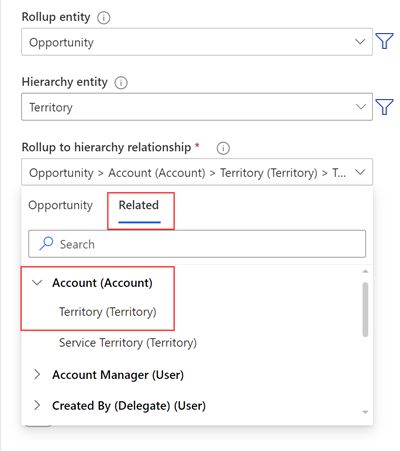
Relationen tilknyttes som Salgsmulighed > Firma (firma) > Distrikt (distrikt) > Distrikt. Tilknytningen angiver, at der findes et felt af objektet Firma i Salgsmulighed, der er relateret til objektet Firma. Objektet Firma indeholder igen et distriktsfelt, der er relateret til objektet Distrikt. Akkumuleringsværdierne i prognosen er baseret på den relation, der er defineret i feltet Distrikt.
Vælg en værdi, der skal være øverst i dette prognosehierarki, på listen Øverst i hierarkiet.
Listen over værdier afhænger af det hierarkiobjekt, du har valgt. Hvis du f.eks. vælger Bruger som hierarkiobjekt, vises aktive brugere i organisationen på listen.
Det kan f.eks. være, at Kenny Smith, salgschef, vil se en prognose for sit team. Kenny bygger en prognose på baggrund af skabelonen Organisationsdiagram og vælger sit navn som øverst i hierarkiet. Teamets hierarki vises til højre for prognoseindstillingerne.
Planlæg prognosen som beskrevet i følgende sektion. Du skal tilføje mindst én prognoseperiode for at kunne gå til næste trin.
Vælg Næste, når du er færdig med planlægning.
Prognoseplanlægning
Tilføj prognoseperioder i sektionen Planlægning, så de svarer til prognoseperioderne i organisationen, og hvor ofte prognosen skal oprettes. De enkelte prognosekonfigurationer kan have flere prognoseperioder med forskellige periodetyper.
Hurtigt eksempel
Lad os sige, at organisationens regnskabsår løber fra 1. januar til 31. december. Hvis du vil planlægge en månedlig prognose for regnskabsåret 2023, skal du vælge værdierne på følgende måde:
- Planlægningsformat: Gregoriansk
- Startdato for periode: 1. januar 2023
- Prognoseperiode: Månedlig
- Regnskabsår: FY2023
- Start denne prognose: Januar
- Antal perioder: 12
Når du tilføjer ovenstående tidsplan, føjes der 12 prognoseperioder til perioderne for denne prognosetabel i højre side. Vælg billedet for at se hele skærmbilledet. Du kan finde oplysninger om hvert af ovenstående felter i Administrere prognoseperioder.
Kan du ikke finde indstillingerne i din app?
Der er tre muligheder:
- Du har ikke den nødvendige licens eller rolle. Se afsnittet Licens- og rollekrav øverst på denne side.
- Din administrator har ikke slået funktionen til.
- Din organisation bruger en brugerdefineret app. Kontakt din administrator for at få de nøjagtige trin. De trin, der beskrives i denne artikel, er specifikke for den indbyggede Salgshub og Sales Professional-apps.
| > [!div class="nextstepaction"] > [Forrige trin: Vælg en skabelon](select-template-forecast.md) |
Relaterede oplysninger
Konfigurere prognoser i din organisation
Konfigurere prognoser ved hjælp af et brugerdefineret akkumuleringsobjekt
Regler for prognoseperiode
Arbejde med indstillinger for regnskabsåret
Fejlfinding af prognoser